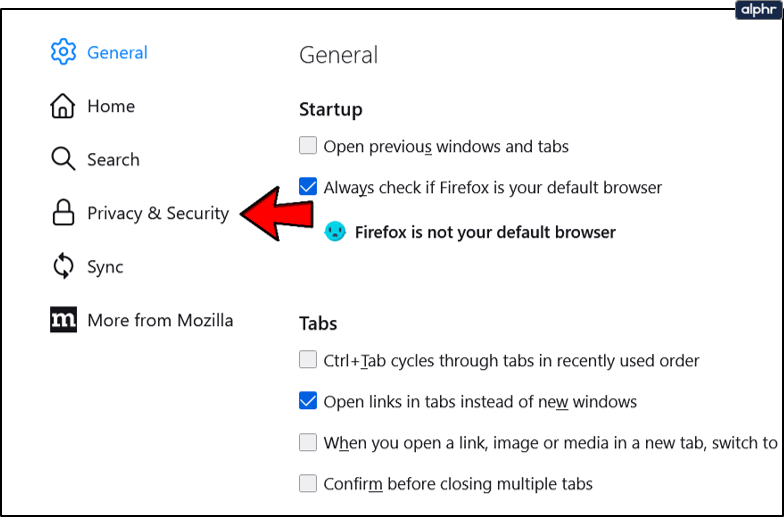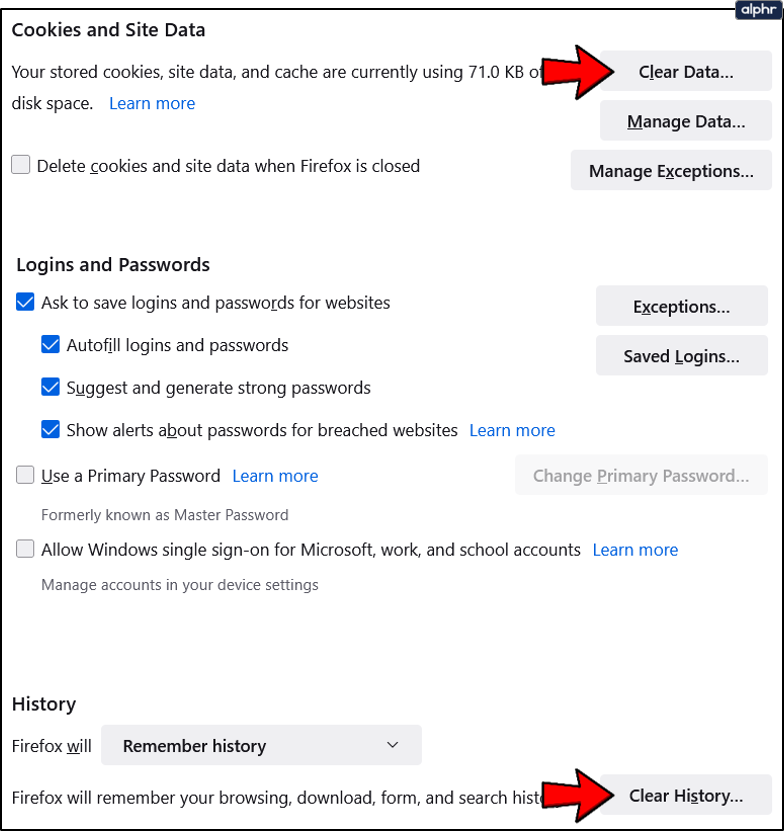Как исправить Twitch, который не загружается в Chrome или Firefox
Давайте подготовим сцену. Вы вернулись из школы, колледжа, работы или просто наслаждаетесь ленивым воскресеньем. Наконец-то у вас появилось немного времени для себя, но вам не хочется играть в игры или учиться. Пришло время запустить Twitch и посмотреть, что делает ваш любимый стример.
Вы дважды щелкните по этому Хром или Firefox значок, и тут вдруг наступает разочарование, ибо Твич вообще не загружается.
Программы для Windows, мобильные приложения, игры - ВСЁ БЕСПЛАТНО, в нашем закрытом телеграмм канале - Подписывайтесь:)
Если это звучит знакомо, вы попали по адресу. Прочтите несколько советов о том, как обеспечить бесперебойный просмотр потокового вещания.
Общие советы
Twitch, вероятно, самый популярный сервис потокового видео в Интернете, но он не лишен своих проблем. Многие пользователи нескольких веб-браузеров сообщали о подобных проблемах. Twitch вообще не загружается или имеет различные сбои при попытке поймать поток.
К счастью, большинство из них легко исправить, и в этом руководстве будут рассмотрены наиболее распространенные из них и лучшие способы их удаления в Chrome и Firefox.

Начните с основ
Возможно, Twitch не работает у вас, но он также может быть недоступен у всех остальных, поскольку проблема может быть связана с сервисом. Самый простой способ проверить — заглянуть в их Instagram или Twitter. профили поддержки. Если серверы отключены на техническое обслуживание или произошел сбой, служба поддержки Twitch уведомит об этом людей. Но, по крайней мере, с вашим браузером все в порядке.
Проверьте подключение к Интернету
Каким бы простым ни был этот шаг, он может оказаться полезным. Кроме того, посмотрите, можете ли вы отключить (по крайней мере временно) какие-либо службы с высокой пропускной способностью на вашем компьютере, такие как торрент. Для тех, у кого более медленная скорость Интернета, чем больше ресурсов доступно в любое время, тем лучше. Сброс настроек маршрутизатора и компьютера никогда не повредит.
Очистите данные просмотра и кеш
Как и предыдущие советы, этот не сложен, но может оказаться чрезвычайно полезным. Перегрузка браузера слишком большим количеством бесполезных и устаревших данных редко помогает. Мы рекомендуем вам часто выполнять подобные чистки в качестве профилактической меры.
Хром
Вот как удалить данные просмотра и кеш в Chrome:
- Откройте браузер.

- Нажмите на три точки и откройте «Настройки».

- Далее введите Конфиденциальность и безопасность вкладка. Альтернативно вы можете нажать Ctrl+H.

- Нажмите на Очистить данные просмотра вариант и удалите все данные просмотра, по крайней мере, за последний день или неделю. Если вы хотите быть более уверенным, перейдите на вкладку «Дополнительно» и выберите то, что вы хотите удалить. Рекомендуем поставить галочку Файлы cookie и Кэшированные изображения и файлы.

Firefox
Вот как сделать то же самое в Firefox:
- Откройте браузер.

- Зайдите в меню опций, расположенное в правом верхнем углу, затем перейдите к Настройки.

- Выбирать Конфиденциальность и безопасность

- Прокрутите вниз и нажмите на Очистить данные и Очистить историюеще раз выбирая, как далеко вы пойдете.

Дополнительные советы
Теперь, переходя к более сложным причинам, виновниками могут быть надстройки Chrome.
Проверьте расширения и дополнения
Если вы недавно установили некоторые расширения и считаете, что они влияют на Twitch, перейдите в режим инкогнито (Ctrl+Shift+N) и попробуйте получить доступ к Twitch оттуда.
Если все работает нормально, возможно, здесь виновато одно из ваших дополнений. Устаревшие расширения, например то, которое требовалось для запуска Flash-видео, по-прежнему могут вызывать проблемы. Отличный способ определить какой из них — отключить их по одному, а затем протестировать браузер.
Это достаточно легко, не волнуйтесь. Зайдите в меню параметров Chrome и найдите вкладку «Расширения» в левом нижнем углу.
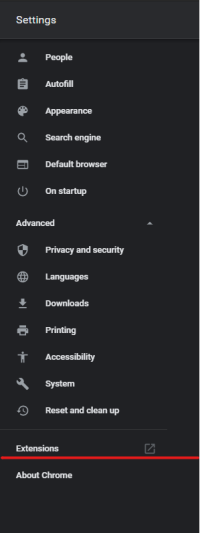
Он отобразит все установленные на данный момент надстройки, что позволит вам приступить к их тестированию. Если это вдруг заработает после отключения определенного дополнения, вуаля, мастер-исправитель!
Обновите браузер
Обновите свои браузеры. Подобно приложениям на наших телефонах или многопользовательским играм, в которые мы играем, веб-браузеры регулярно обновляются. Важно не отставать от других, особенно на более продолжительные периоды. Это вполне может вызвать дополнительную головную боль, включая ограничение функциональности веб-сайта.
Проверьте наличие вирусов
Программы для Windows, мобильные приложения, игры - ВСЁ БЕСПЛАТНО, в нашем закрытом телеграмм канале - Подписывайтесь:)
Выполните антивирусную проверку. Хотя это и не всегда необходимо, бывали случаи, когда ПНП (потенциально нежелательные программы) проникали на компьютер человека либо случайно, либо в качестве вредоносного ПО. Известно, что они вызывают проблемы с веб-браузерами, и их бывает сложно искоренить. Таким образом, выполнение глубокого сканирования с помощью антивирусного программного обеспечения никогда не будет плохой идеей.
В этом отношении даже обычный Защитник Windows при установке Windows 10 работает хорошо. Просто позвольте ему глубоко изучить вашу систему и удалить все потенциально вредоносные программы.
Получите доступ к Защитнику через меню «Пуск». Перейдите в меню «Параметры сканирования», затем выберите «Автономное сканирование» и нажмите кнопку «Сканировать сейчас».
Если Защитник что-то обнаружит, удалите это и перезагрузите компьютер. Попробуйте получить доступ к Twitch после перезагрузки.
Очистить DNS-кеш
Чтобы очистить кэш DNS, запустите командную строку. Когда он откроется, введите «ipconfig/flushdns» без кавычек.
Обратиться в службу поддержки
Свяжитесь со службой поддержки. Если ничего не помогает, свяжитесь с Twitch. Поддерживать со спецификой может помочь дальше. Вы также можете опубликовать свой запрос в обоих Mozilla и Chrome страницы поддержки.
Твич больше не дергается
Если проблема не устранена, есть альтернативы для изучения. Если вы без колебаний смотрите свои трансляции на рабочем столе на официальном Приложение Twitch для ПКзатем перейдите на Twitch и загрузите его. Установка проста и не займет много времени.
Как вы думаете, мы пропустили шаг или, возможно, знаете более простой и быстрый способ не дать Twitch заставить вас дергаться от раздражения? Не стесняйтесь оставлять комментарий ниже. Любые советы и рекомендации, которые вы использовали для решения этой проблемы, могут помочь другим читателям.